如何在百度Hi添加服务号?百度嗨电脑版添加服务账号的简单说明
2023年01月07日 10:47:24
小猪
Win10教程
在百度Hi,用户不仅可以加好友、群聊,还可以关注一些服务号,获取所需的服务。那么问题来了,如何在百度Hi中添加服务账号呢?下面小编就为大家简单介绍一下添加百度Hi电脑版服务账号的方法,小伙伴们不要错过哦。
方法步骤
打开百度嗨;
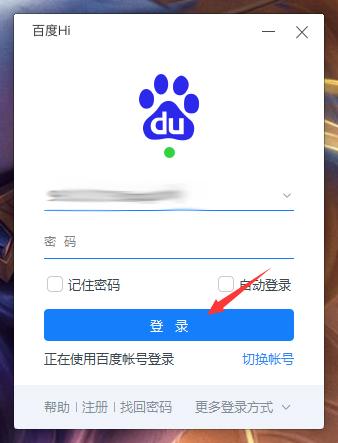
登录账号后,点击界面上方的“+”图标,选择“添加个人/群聊/服务账号”;
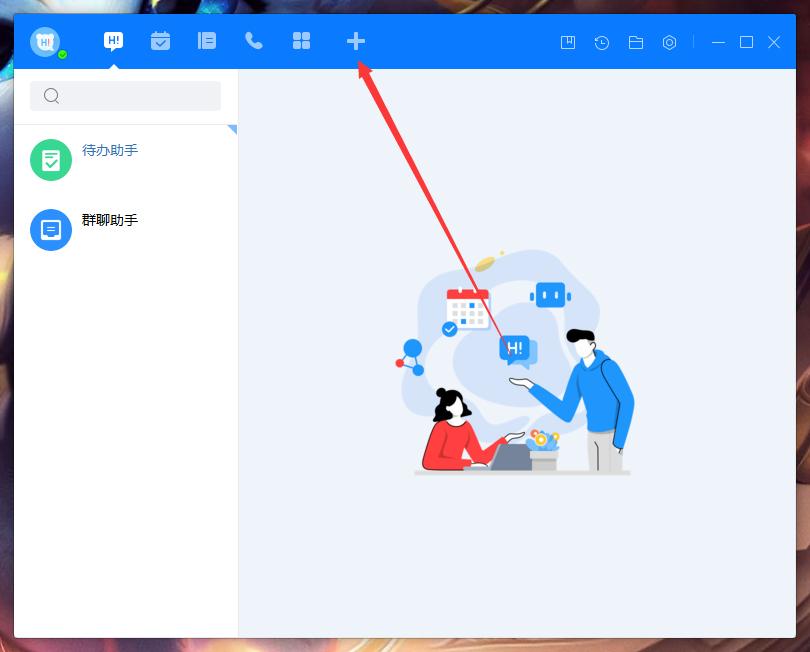
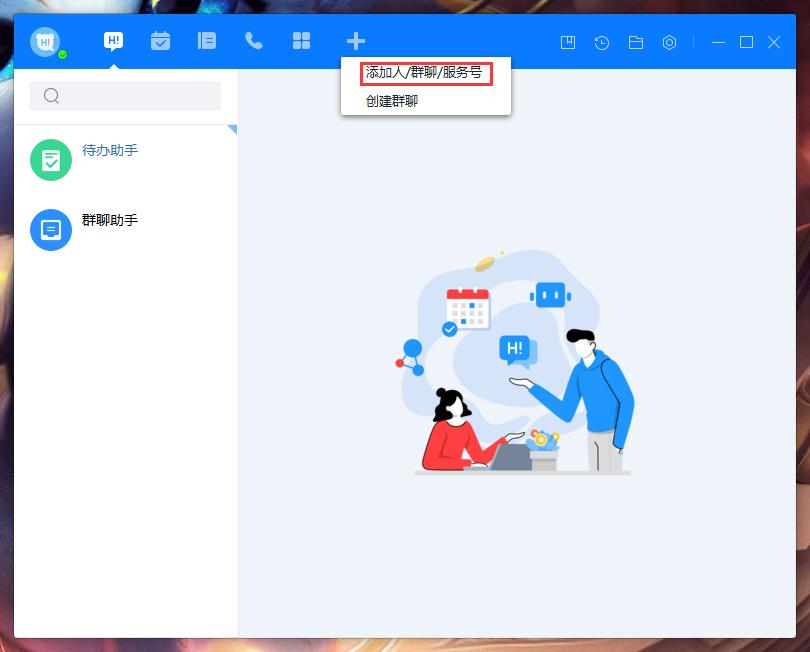
选择“服务账号”选项,输入关键词,点击“搜索”按钮;
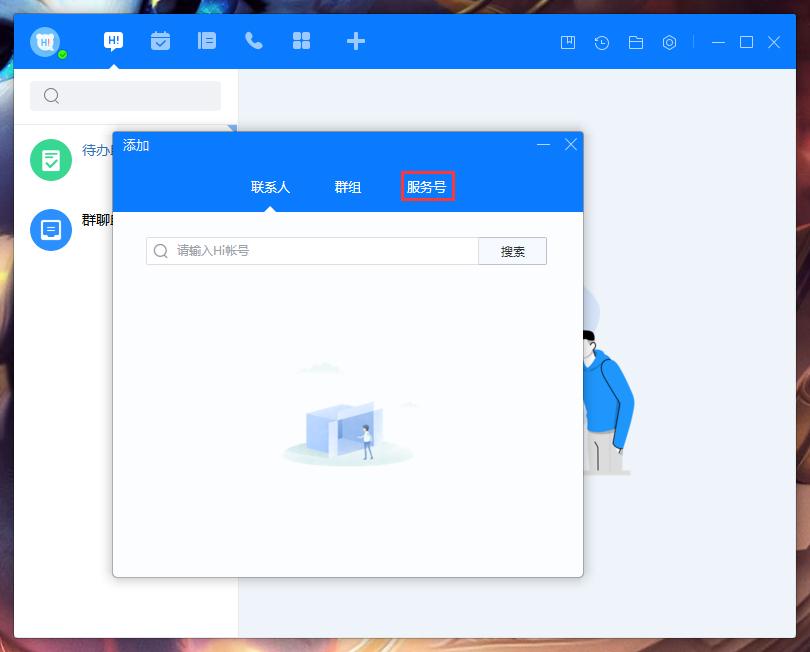
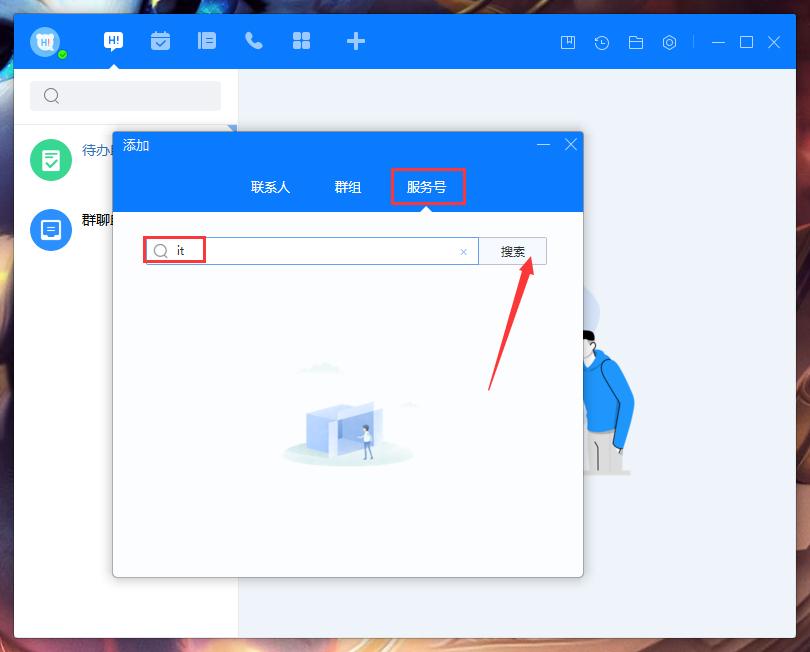
最后,只需关注所需的服务帐户即可。
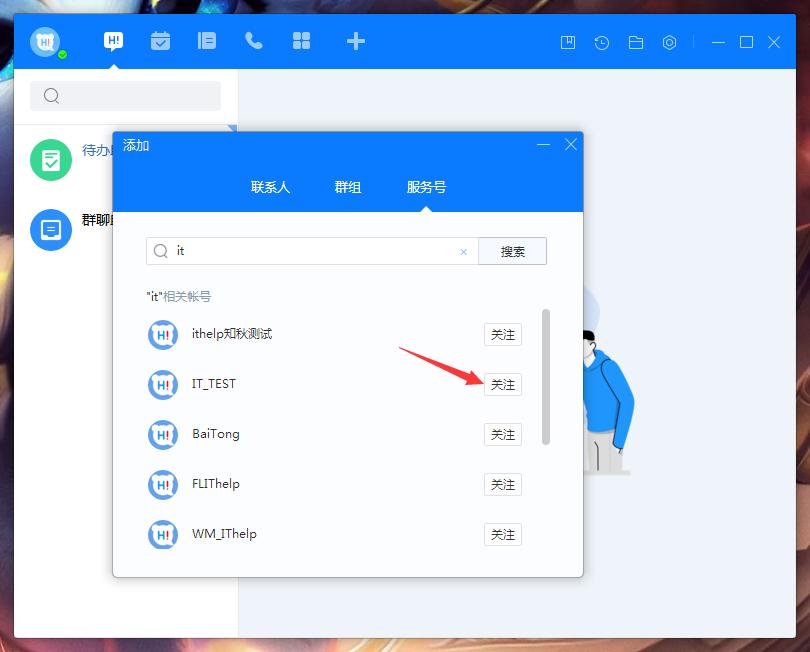
关于"如何在百度Hi添加服务号"的介绍就到这里,希望你们会喜欢。
很赞哦! (
)

